Sitemize üye olarak beğendiğiniz içerikleri favorilerinize ekleyebilir, kendi ürettiğiniz ya da internet üzerinde beğendiğiniz içerikleri sitemizin ziyaretçilerine içerik gönder seçeneği ile sunabilirsiniz.
Sitemize üye olarak beğendiğiniz içerikleri favorilerinize ekleyebilir, kendi ürettiğiniz ya da internet üzerinde beğendiğiniz içerikleri sitemizin ziyaretçilerine içerik gönder seçeneği ile sunabilirsiniz.
Üyelerimize Özel Tüm Opsiyonlardan Kayıt Olarak Faydalanabilirsiniz
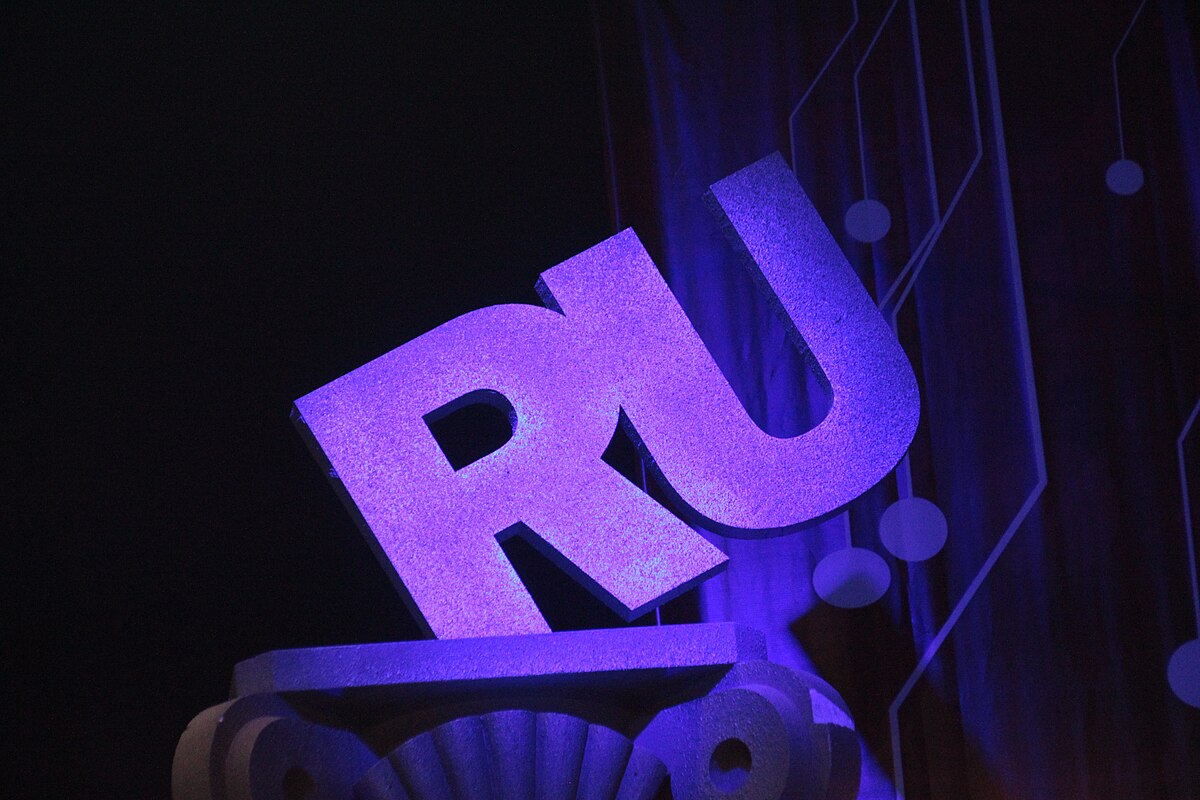
Sıradaki içerik:
Rus Arama Motorları 2024 Güncel
Excel’de Yön Tuşları Çalışmıyor Sorununun Çözümü
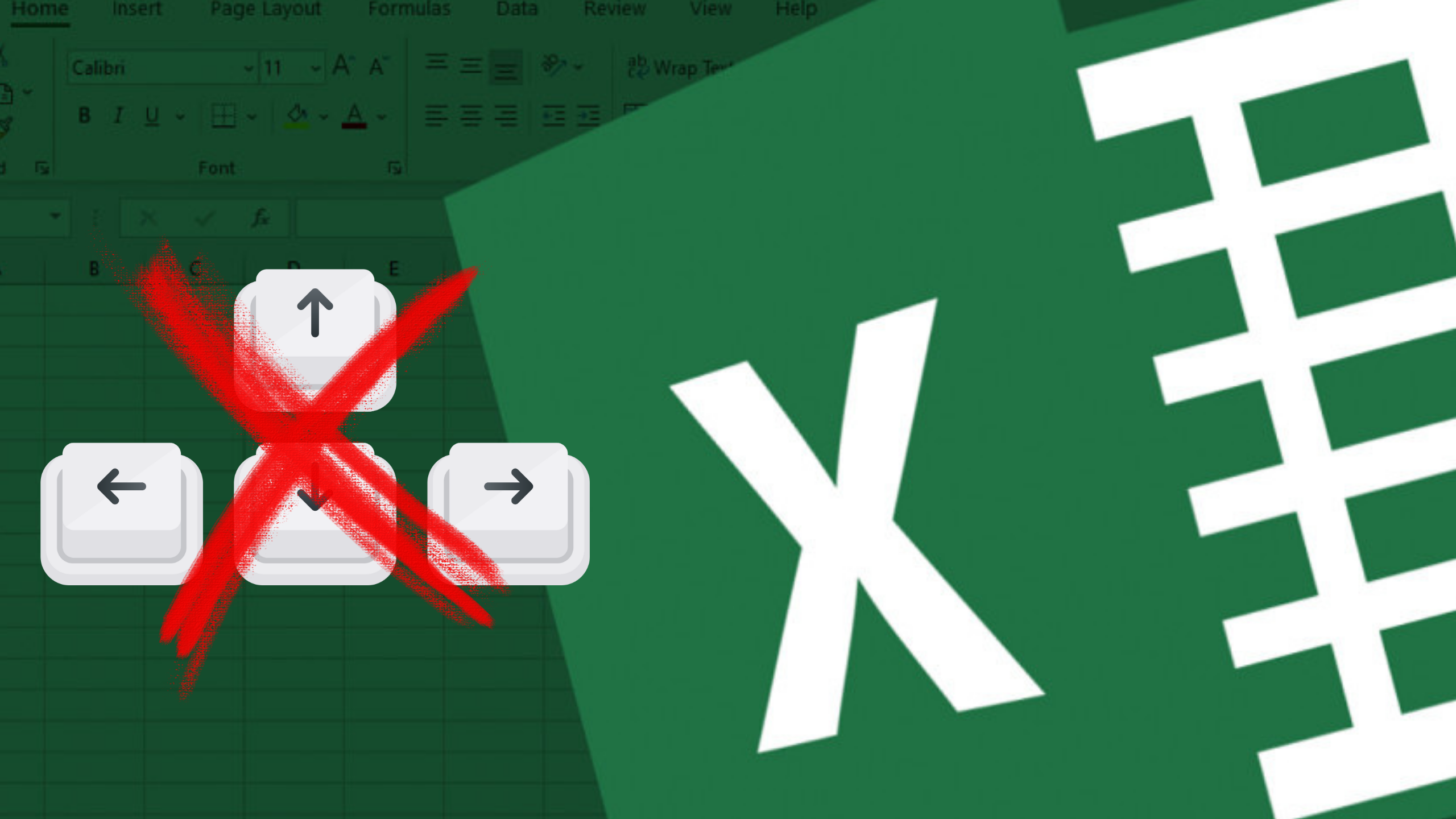
Microsoft Excel, dünya genelinde milyonlarca kullanıcı tarafından veri işleme, hesaplama ve analiz için tercih edilen güçlü bir araçtır. Ancak, bazen en basit araçlar bile beklenmedik şekilde çalışmayabilir. Örneğin, excelde yön tuşları çalışmıyor sorunu, kullanıcıların veri girişi ve gezinme verimliliğini ciddi şekilde etkileyebilir.
Excel’de Yön Tuşları Neden Çalışmaz?
İçindekiler
ToggleExcel’de yön tuşlarının düzgün çalışmamasının birkaç olası nedeni vardır. En sık karşılaşılan neden, Scroll Lock tuşunun etkinleştirilmiş olmasıdır. Scroll Lock tuşu, klavyedeki yön tuşlarının davranışını değiştirir, böylece tuşlara basıldığında imleç yerine çalışma sayfasının kendisi kaydırılır.
1. Scroll Lock Tuşunu Kontrol Edin
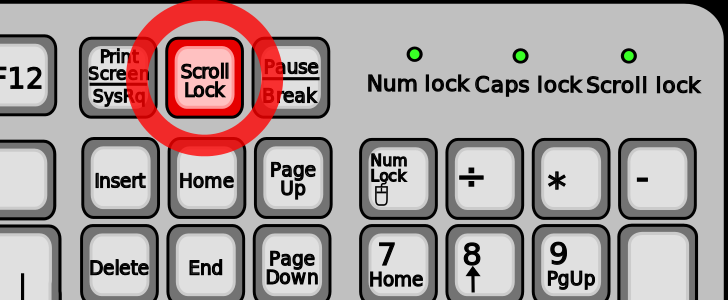
Excelde yön tuşları çalışmıyor sorununu çözmek için ilk adımınız, Scroll Lock tuşunun durumunu kontrol etmek olmalı. Çoğu klavyede bu tuş, genellikle F12 veya F14 tuşlarının yanında bulunur ve üzerinde “Scroll Lock” veya “Scrlk” yazabilir. Eğer bu tuş yanıyorsa, bir kez basarak kapatmayı deneyin ve Excel’de yön tuşlarını tekrar kullanmayı deneyin.
2. Ekrandaki Klavye ile Scroll Lock’u Kapatma
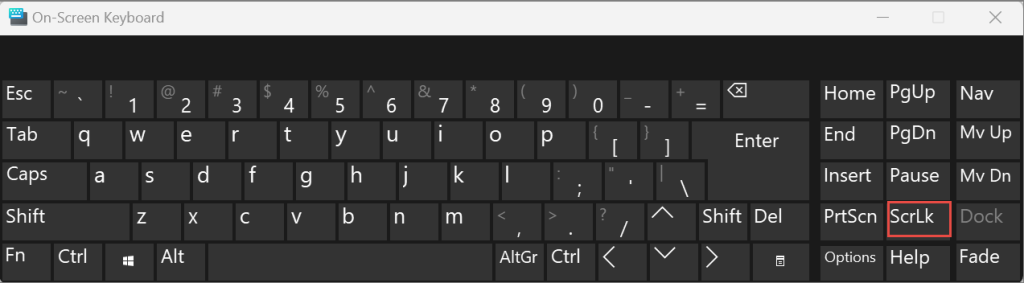
Eğer fiziksel klavyenizde Scroll Lock tuşu yoksa, Windows işletim sistemlerinde ekrandaki klavyeyi kullanarak bu özelliği kapatabilirsiniz. Başlat menüsünde “ekran klavyesi” yazarak arama yapın ve çıkan sonucu açın. Ekranda beliren sanal klavyede, Scroll Lock tuşunu arayın ve devre dışı bırakın.
3. Mac Kullanıcıları İçin Çözüm
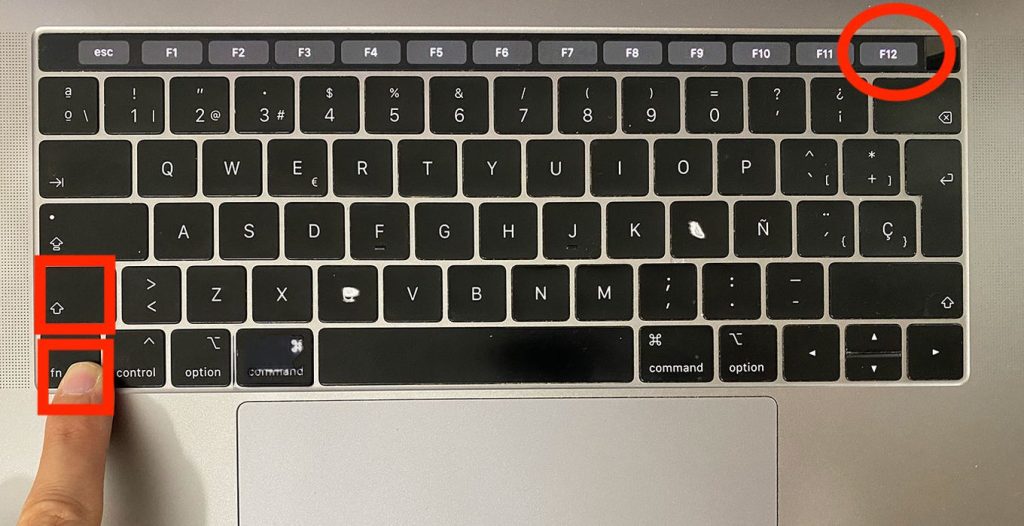
Mac kullanıcıları, genellikle klavyelerinde Scroll Lock tuşuna sahip değildir. FN+ Shift+F12 tuş kombinasyonu ile bu işlemi yapabilirsiniz. İşe yaramazsa bu durumda, küçük bir AppleScript kullanarak bu özelliği devre dışı bırakabilirsiniz. Script Editor uygulamasını açın ve aşağıdaki kodu girin:
- tell application “System Events” to key code 107 using {control down}
Bu scripti çalıştırarak Mac’inizdeki Scroll Lock özelliğini kapatabilirsiniz.
4. Excel Eklentilerini Kontrol Edin
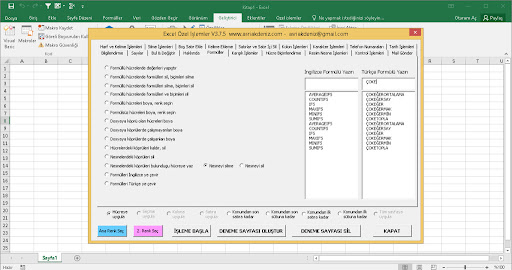
Eğer excelde yön tuşları çalışmıyor sorunu hala devam ediyorsa, sorun Excel eklentilerinden kaynaklanıyor olabilir. Excel’i güvenli modda başlatarak (Windows’ta excel.exe /safe komutunu çalıştırarak) bu eklentilerin etkisini geçici olarak devre dışı bırakabilirsiniz. Eğer sorun güvenli modda yoksa, etkin eklentileri tek tek devre dışı bırakarak soruna neden olanı tespit edebilirsiniz.
5. Klavye Sürücülerini Güncelleyin
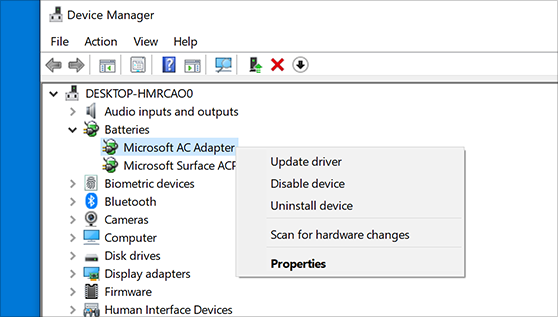
Bazen, klavye sürücülerindeki sorunlar da Excel’de yön tuşlarının çalışmamasına neden olabilir. Aygıt Yöneticisi’nden klavye sürücülerinizi kontrol ederek güncel olup olmadığını kontrol edin ve gerekirse güncelleyin.
Excelde yön tuşları çalışmıyor sorunu genellikle basit çözümlerle giderilebilir. Bu adımları izleyerek Excel’de yaşadığınız bu sorunu hızlı ve ücretsiz bir şekilde çözebilirsiniz. Excelde yön tuşları çalışmıyor sorununu verdiğimiz yöntemlerle çözerken sorun yaşarsanız yorumlar kısmına probleminizi belirtebilirsiniz.
- Site İçi Yorumlar














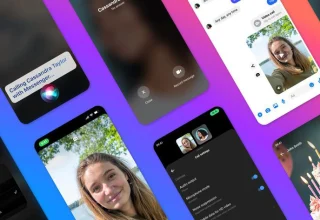
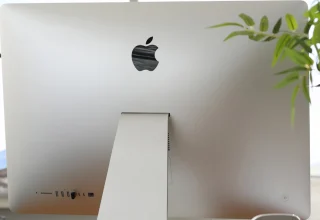







Yorum Yaz